Revisión de Smartdraw actualizada (2024): características, titoriais e excelente alternativa
A planificación da túa tarefa debe conter pensamentos organizados e plans vivos. É fundamental facelo, especialmente cando pensamos crear un negocio ou un proxecto para os nosos clientes. Os diferentes mapas conceptuais, diagramas e gráficos son excelentes imaxes que podemos usar. O gran SmartDraw existe para axudarnos a crear e poñer o plan en imaxes. Este software é fantástico, especialmente ao ofrecer enormes símbolos e paneis que representarían cada un dos nosos plans. A flexibilidade de SmartDraw é unha das principais razóns polas que moitos usuarios usan isto durante moito tempo.
En consonancia con iso, este artigo existe porque queremos axudarche a aprender máis sobre o software. Mostrarémosche os detalles esenciais que necesitamos saber sobre SmartDraw. Ademais, ensinarémosche como usalo na creación de diferentes documentos para visuais. Por último, tamén preparamos a mellor alternativa para iso. Sen máis, aquí están os máis actualizados Revisións de SmartDraw.
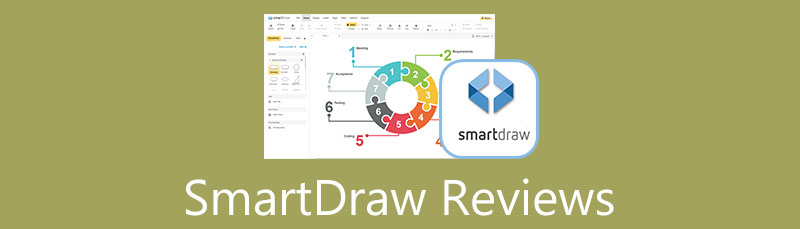
- Parte 1. Alternativa de SmartDraw: MindonMap
- Parte 2. Revisións de SmartDraw
- Parte 3. Titorial de SmartDraw
- Parte 4. SmartDraw VS. Visio
- Parte 5. Preguntas frecuentes sobre as revisións de SmartDraw
Como escritor principal do equipo editorial de MindOnMap, sempre proporciono información real e verificada nas miñas publicacións. Aquí tes o que fago habitualmente antes de escribir:
- Despois de seleccionar o tema sobre a revisión de SmartDraw, sempre investigo moito en Google e nos foros para enumerar o software que máis lles importa aos usuarios.
- Despois uso SmartDraw e subscríboo. E despois paso horas ou mesmo días probándoo a partir das súas principais características para analizalo en función da miña experiencia.
- En canto ao blog de revisión de SmartDraw, probéo desde aínda máis aspectos, garantindo que a revisión sexa precisa e completa.
- Ademais, miro os comentarios dos usuarios sobre SmartDraw para facer a miña revisión máis obxectiva.
Parte 1. Alternativa SmartDraw: MindOnMap
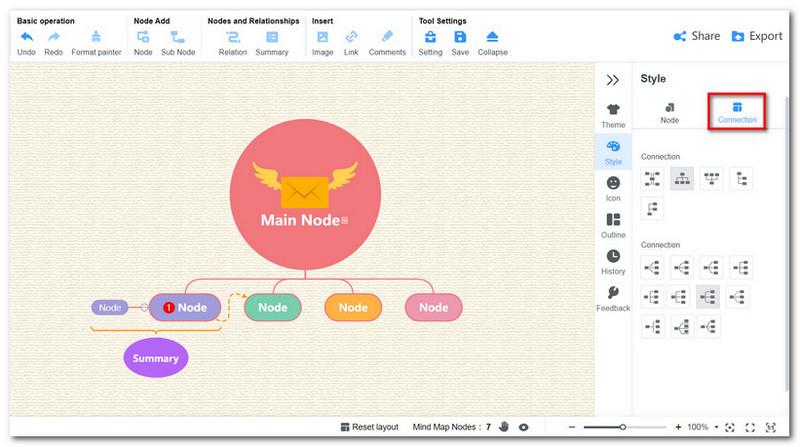
MindOnMap é unha valiosa ferramenta gratuíta de Internet. É imposible pasar por alto se es novo na construción de mapas diferentes por varios motivos, como o estudo e o traballo. =Podes aprender a usar MindOnMap rapidamente porque ten unha interface intuitiva e iconas de funcións amigables. Este elemento permite ao usuario crear diagramas sen problemas, como un diagrama de fluxo. Ademais, as capacidades da ferramenta son razoablemente amplas e adecuadas para moitos profesionais. Por outra banda, a ferramenta en liña permitirache utilizar unha variedade de modelos de MindOnMap. Estes modelos son útiles para crear mapas sen levar moito tempo.
Ademais, MindOnMap inclúe unha variedade de compoñentes divertidos e atractivos que poden mellorar o atractivo dos teus diagramas, gráficos e imaxes. Podes usar MindOnMap para engadir emojis aos teus postos avanzados, como bandeiras e símbolos, escoller un tema único para o teu diagrama de fluxo e personalizar o deseño do teu diagrama de fluxo. De feito, non hai espazo para o dobre por que MindOnMop é unha excelente alternativa a SmartDraw. A medida que corremos, iso é posible debido ás súas características fáciles de usar pero poderosas.
Descarga segura
Descarga segura
Para máis alternativas a SmartDraw, comprobalo aquí.
Parte 2. Revisións de SmartDraw
SmartDraw
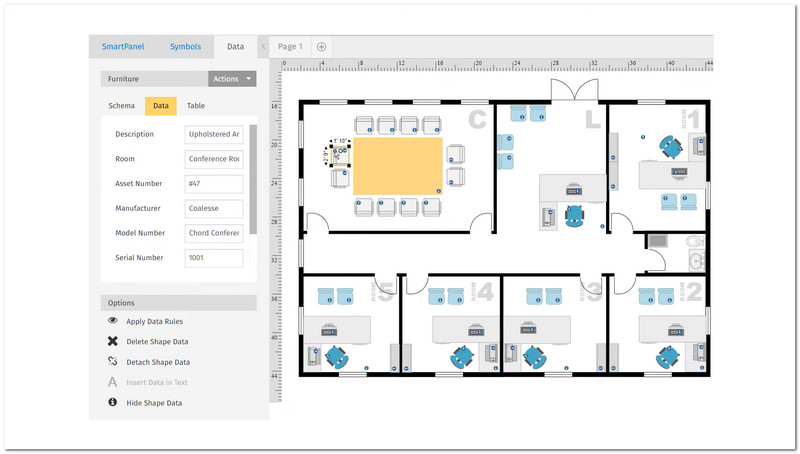
SmartDraw tamén é un creador de diagramas de fluxo profesional e capaz. Está dispoñible en formatos web e de escritorio e é compatible con Windows e Mac. Como resultado, podes utilizalo independentemente da túa plataforma ou dispositivo. Ao crear diagramas de fluxo con SmartDraw, pode usar unha variedade de símbolos de diagramas de fluxo. Esta aplicación profesional tamén ten un motor de formato intelixente que facilita a creación e edición de diagramas de fluxo. SmartDraw permite o espazamento, o aliñamento, a escala e os esquemas de cores automáticos, o que lle permite crear diagramas de fluxo profesionais. SmartDraw tamén interactúa cos seus programas, como Microsoft Word, PowerPoint e Outlook. SmartDraw tamén se pode usar para crear diagramas de Gantt, mapas mentais, diagramas de afinidade e outros diagramas ademais dos diagramas de fluxo. Polo tanto, é razoable que moitos usuarios sigan usando este creador de diagramas de fluxo.
PROS
- A ferramenta posúe características destacadas.
- Funciona profesionalmente para crear diagramas de fluxo.
- As modificacións instantáneas dos modelos están dispoñibles.
- Existen funcións adicionais dispoñibles, como o simple conversor de formatos.
CONS
- Hai problemas ao enlazar os diagramas.
- O proceso de pago non é o ideal.
- A versión gratuíta é limitada.
Lista de prezos SmartDraw
SmartDraw ofrece unha versión gratuíta do seu servizo. Non obstante, para gozar da súa función completa, é mellor que obteñas a versión premium subscribindo os seus plans. En liña con iso, aquí está a lista de prezos que podemos obter.
| Tipos de subscricións | Prezo por mes | Descricións |
| Individual | $9.95 | ◆ Conta individual. ◆ Facturado ao ano. |
| Equipo | $5,95 por usuario | O mínimo de usuarios é 5. Cartafol do equipo compartido. O equipo de administración controlaba. |
| Sitio | $2.995 fixo | Todas son licenzas de equipo. SSO. Máis dun cartafol compartido. Modificar os temas da empresa. |
Parte 3. Titorial de SmartDraw
Pasos básicos
Xa que somos conscientes da flexibilidade de SmartDraw, agora deberíamos comezar a ver os detalles e aprender como usar o software SmartDraw para uso en liña. Imos presentar os pasos básicos, trucos e consellos mentres queremos utilizar a ferramenta.
Accede á ligazón ao incrible SmartDraw e fai clic no botón Comeza agora botón no medio da páxina web.
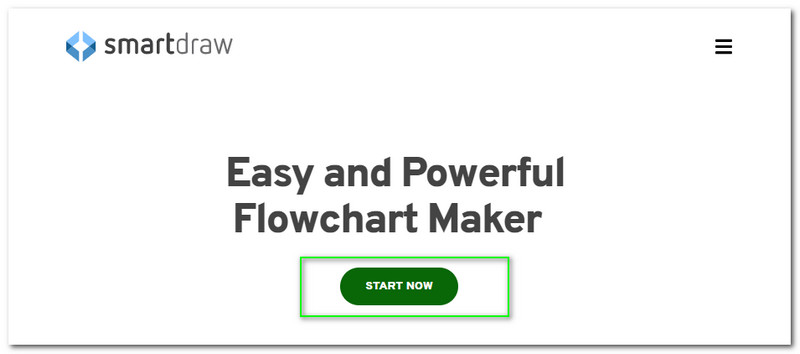
Agora verá a interface web principal da ferramenta, onde verá características destacadas para crear diferentes diagramas, mapas e gráficos. Na esquina esquerda, escolla o tipo de documentos que precisa facer. Por exemplo, fai clic en Diagrama de fluxo e escoller entre os criterios para un proceso instantáneo.
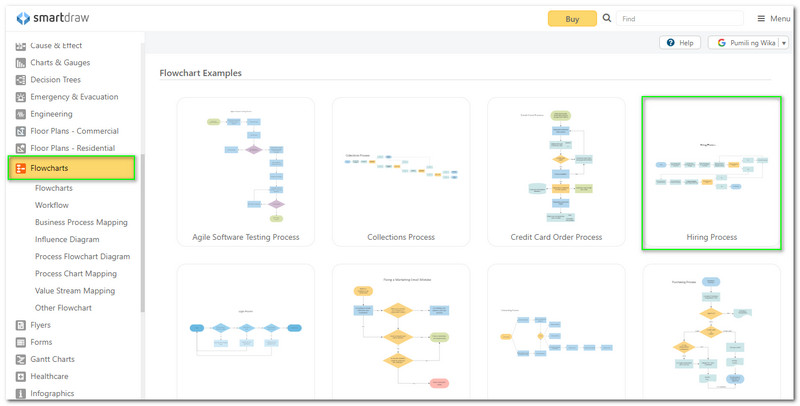
Permitir que a ferramenta lea a función que necesitará. Despois duns momentos, verá o gráfico na parte de edición. Polo tanto, deberíamos comezar a editar agora. Xa que estamos utilizando específicos modelos de diagramas de fluxo, non necesitaremos crear un deseño.
A medida que avanzamos co proceso, é imprescindible que modifiques os detalles esenciais do teu gráfico. Podes comezar a engadir Texto facendo clic en cada elemento e símbolo da liña de tempo.
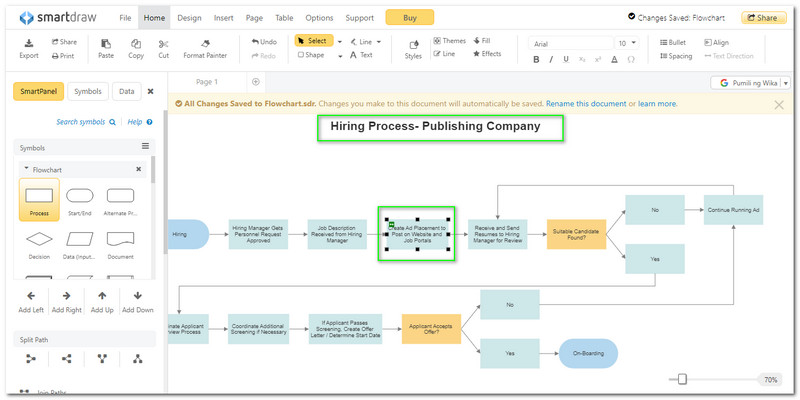
Tamén podes engadir outros Símbolos, SmartPanel, e Datos para a produción total. Podes facer o proceso seleccionando os símbolos e arrastrándoos ata o contorno.
Despois de poñer a información necesaria, pode finalizar a saída e facer clic en Arquivo na parte superior da interface. A continuación, fai clic en Gardar como ícona. Aparecerá unha pequena pestana que che permitirá nomear e modificar os detalles do teu ficheiro. Finalmente, fai clic en Gardar botón para finalizar o proceso.
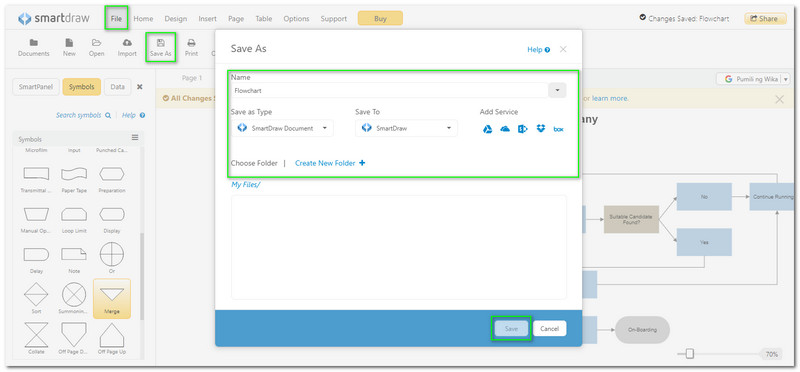
Consellos e trucos para usar SmartDraw
Parte 4. SmartDraw VS. Visio
Visio de Microsoft corporativo é outra alternativa a SmartDraw. Este software tamén é unha ferramenta completa que podemos usar para crear gráficos e outras representacións visuais para as nosas tarefas. En liña con iso, aquí está a táboa que mostra os seus detalles.
| SmartDraw | VS. | Visio |
| 9.4 | características | 9.6 |
| 9.3 | Doado de usar | 9.5 |
| 9.2 | Interface | 9.4 |
| Media | Complexidade | Novato |
| En liña, Windows e macOS | Plataformas | Windows, macOS, en liña, iOS e Android. |
| $9.95 – $2,995 | Prezos | $5.00 |
| JPEg, PDF, PDF, PNG e SVG. | Formatos de saída admitidos | BMP, CDR, DOC, DOCX, DXF, DWG, EERX, EMZ, JPG, SVG, PDF, etc. |
| Correo electrónico e contrasinal. | Inicio de sesión da conta | Correo electrónico e contrasinal. |
| 9.3 | Valoración xeral | 9.5 |
Parte 5. Preguntas frecuentes sobre as revisións de SmartDraw
Podo usar SmartDraw usando o meu navegador web no meu teléfono móbil?
SmartDraw é unha ferramenta flexible que podemos usar en liña. Isto significa que podo usar esta ferramenta para crear diagramas sen ordenador. O dispositivo é benvido cos nosos teléfonos sempre que poidas acceder a el a través do teu navegador. Como o facemos posible, abra o seu navegador e consulte o sitio web oficial de SmartDraw. Despois, terás que iniciar sesión na túa conta para que SmartDraw utilice a ferramenta. Eses son os pasos esenciais que debemos facer antes de usar o dispositivo.
Podo engadir unha foto co meu gráfico usando SmartDraw?
A creación de mapas de calquera tipo pódese facer rapidamente con SmartDraw. Ademais, tamén é posible engadir imaxes co gráfico para engadir máis elementos visuais. Mentres te guiamos con iso, fai clic na pestana Inserir na liña de tempo da ferramenta. A partir de aí, fai clic na icona de Fotos. Existirá un ficheiro onde verás as imaxes que podes engadir ao teu diagrama. Fai clic no botón Abrir para rematar o proceso.
É seguro usar SmartDraw?
Ademais de conter funcións flexibles para crear diagramas, SmartDraw tamén está equipado con tecnoloxía para garantir a nosa seguridade e protección contra virus ou malware non desexados. Isto significa que a ferramenta é 100% para usar. Non necesitamos preocuparnos por nada mentres utilizamos o dispositivo.
Conclusión
Aí o tedes. SmartDraw é unha das ferramentas máis flexibles que podemos utilizar para crear diferentes esquemas e diagramas. Esta revisión permítenos saber máis sobre as súas funcións, lista de prezos e como funciona. En xeral, non necesitamos preguntarnos por que a ferramenta ten miles de usuarios. Ademais, tamén podemos ver a extraordinaria capacidade de MindOnMap en canto a ofrecer as funcións que todos necesitamos. De feito, MIndOnMap seguirá sendo a mellor alternativa a SmartDraw.












